Αφού τραβήξετε μια φωτογραφία, συχνά πρέπει να επεξεργαστείτε για να έχετε καλύτερο αποτέλεσμα. Σε ορισμένες περιπτώσεις, θέλετε να καταργήσετε ανεπιθύμητα αντικείμενα από τη φωτογραφία. Για παράδειγμα, μπορεί να θέλετε να αφαιρέσετε σκιές ή ορισμένα άτομα από μια εικόνα. Ξέρετε πώς να αφαιρέσετε αντικείμενο από τη φωτογραφία;
Θα θυμάστε εύκολα το Adobe PhotoShop όταν πρόκειται για την επεξεργασία εικόνων. Σίγουρα μπορείτε να κάνετε Photoshop σε κάποιον από μια εικόνα ή να αφαιρέσετε σκιές στο PhotoShop. Αλλά το PhotoShop δεν είναι ένα δωρεάν πρόγραμμα επεξεργασίας φωτογραφιών, πρέπει να το ξέρετε. Επιπλέον, το PhotoShop είναι λίγο περίπλοκο για αρχάριους.
Λαμβάνοντας υπόψη την ανάγκη σας, θα θέλαμε να σας δώσουμε έναν λεπτομερή οδηγό για το αντικείμενο αφαίρεσης του PhotoShop. Επίσης, θα σας παρουσιάσουμε ένα δωρεάν εφαρμογή για την αφαίρεση ανεπιθύμητων αντικειμένων από τη φωτογραφία.
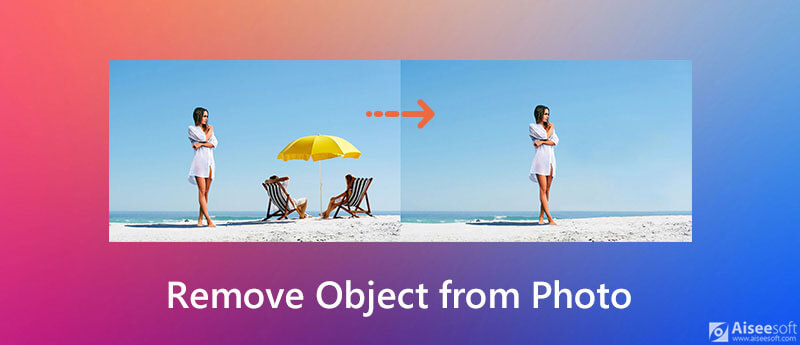
Πώς να αφαιρέσετε το φόντο από μια φωτογραφία; Στην πραγματικότητα, εκτός από το Adobe PhotoShop, υπάρχουν ακόμα τρόποι για την αφαίρεση αντικειμένου από τη φωτογραφία. Στο πρώτο μέρος, θέλουμε να μοιραστούμε μια δωρεάν εφαρμογή για την κατάργηση ανεπιθύμητων αντικειμένων από τη φωτογραφία.
Είτε θέλετε να διαγράψετε ένα ανεπιθύμητο μέρος από μια εικόνα, είτε να αλλάξετε το φόντο της εικόνας, μπορείτε να βασιστείτε στο δημοφιλές Aiseesoft Δωρεάν Ιστορικό Remover Online. Προσφέρει έναν αυτόματο και ένα κλικ για να αφαιρέσετε κάτι από μια εικόνα. Ο παρακάτω οδηγός θα σας δείξει πώς να αφαιρέσετε τα ανεπιθύμητα αντικείμενα από τη φωτογραφία μαζί του.

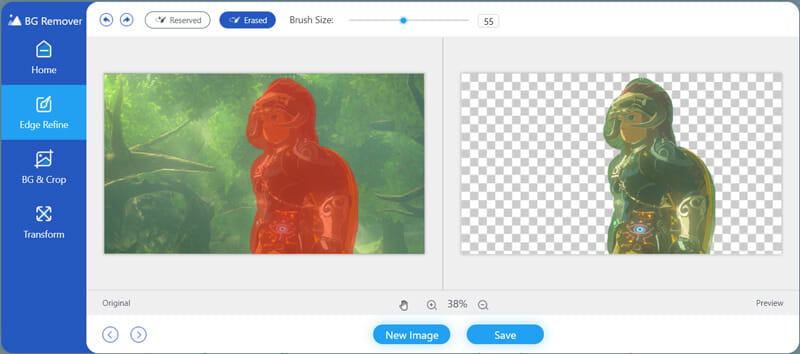
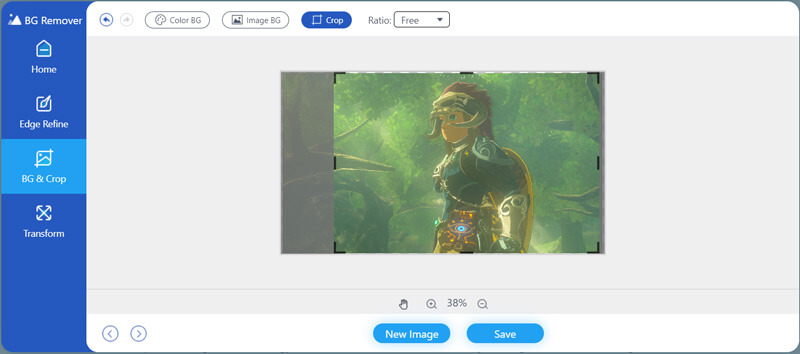
Κατά τη διάρκεια αυτού του βήματος, σας επιτρέπεται να αλλάξετε το χρώμα φόντου της εικόνας ή να αντικαταστήσετε το φόντο με μια άλλη εικόνα.
Αυτό το Free Background Remover Online έχει σχεδιαστεί με δυνατότητα προεπισκόπησης. Μπορείτε να ελέγξετε άμεσα τη διαφορά πριν και μετά την επεξεργασία σας. Σας επιτρέπει επίσης να περιστρέψετε τη φωτογραφία σας σε οποιαδήποτε γωνία χρειάζεστε. Όταν έχετε την ανάγκη να αφαιρέσετε αντικείμενο από τη φωτογραφία ή να κάνετε άλλες εργασίες επεξεργασίας, μπορείτε να μεταβείτε σε αυτόν τον δωρεάν online επεξεργαστή φωτογραφιών και να δοκιμάσετε.
Εάν έχετε εγκαταστήσει το Adobe PhotoShop στον υπολογιστή σας, μπορείτε επίσης να το βασιστείτε για να αφαιρέσετε σκιές ή το PhotoShop κάποιον από μια εικόνα. Το PhotoShop είναι ένα από τα πιο δημοφιλή και ισχυρά εργαλεία επεξεργασίας φωτογραφιών που σας επιτρέπουν να αφαιρέσετε κάτι από μια εικόνα. Δεν είναι δωρεάν πρόγραμμα επεξεργασίας φωτογραφιών. Σας δίνει μόνο μια δωρεάν δοκιμή 30 ημερών. Τώρα μπορείτε να ακολουθήσετε τον παρακάτω οδηγό για να αφαιρέσετε ανεπιθύμητα αντικείμενα από τη φωτογραφία.
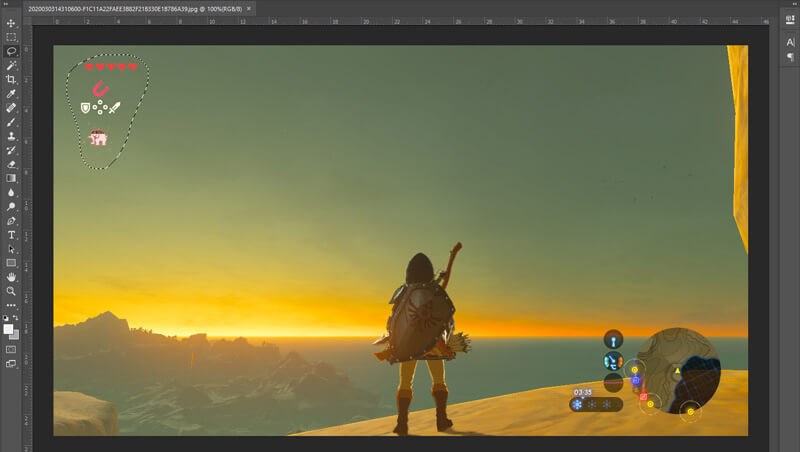
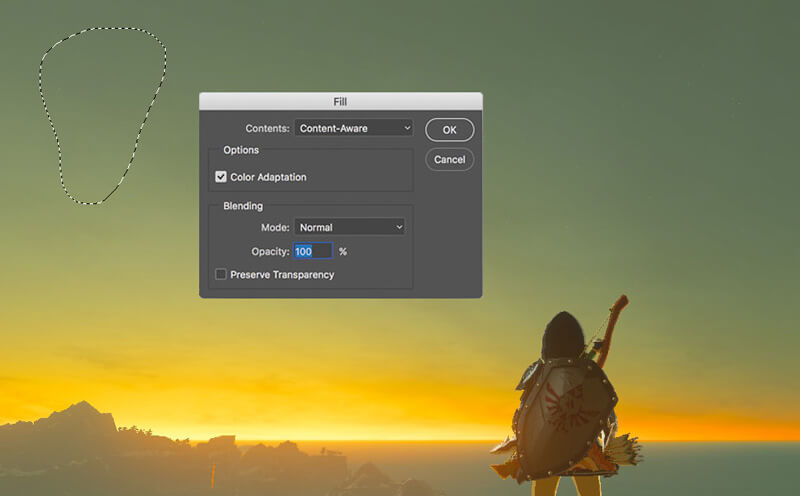
Ερώτηση 1. Πώς να επεξεργαστείτε μια φωτογραφία στο iPhone;
Υπάρχουν ορισμένες βασικές δυνατότητες επεξεργασίας που έχουν σχεδιαστεί στο iOS για να προσαρμόσετε τις φωτογραφίες σας σε iPhone, iPad και iPod touch. Μπορείτε να μεταβείτε στην εφαρμογή Φωτογραφίες, να βρείτε τη φωτογραφία που θέλετε να επεξεργαστείτε και, στη συνέχεια, να πατήσετε την επιλογή Επεξεργασία στην επάνω δεξιά γωνία για να εμφανιστούν περισσότερες λειτουργίες επεξεργασίας. Μετά από αυτό, μπορείτε να βασιστείτε σε αυτά για να επεξεργαστείτε την εικόνα σας όπως θέλετε. Επιπλέον, μπορείτε επίσης να χρησιμοποιήσετε το τρίτο μέρος εφαρμογές επεξεργασίας φωτογραφιών για άμεση επεξεργασία των φωτογραφιών στο iPhone.
Ερώτηση 2. Πώς να μεταφέρετε φωτογραφίες iPhone σε υπολογιστή χωρίς iTunes;
Εάν θέλετε να μεταφέρετε φωτογραφίες από το iPhone στον υπολογιστή σας χωρίς iTunes, μπορείτε να βασιστείτε σε κάποια επαγγελματική μεταφορά δεδομένων όπως FoneTrans. Εκτός από τις φωτογραφίες, σας επιτρέπει επίσης να μεταφέρετε άλλα αρχεία iOS, όπως μουσική, επαφές, μηνύματα, αρχεία καταγραφής κλήσεων, βίντεο και άλλα μεταξύ iPhone, iPad, iPod και PC / Mac.
Ερώτηση 3. Πώς να περικόψετε μια φωτογραφία και να αφαιρέσετε το ανεπιθύμητο μέρος;
Μπορείτε να βασιστείτε στα προτεινόμενα Δωρεάν αφαίρεση φόντου στο διαδίκτυο για περικοπή του αρχείου εικόνας σας με ευκολία. Μάθετε περισσότερες πληροφορίες σχετικά με πώς να περικόψετε φωτογραφίες από αυτή τη θέση.
Συμπέρασμα
πώς να αφαιρέστε το αντικείμενο από τη φωτογραφία; Αφού διαβάσετε αυτήν τη σελίδα, μπορείτε να λάβετε 2 τρόπους για την αφαίρεση ανεπιθύμητων αντικειμένων από τη φωτογραφία. Εάν έχετε έναν καλύτερο τρόπο να βγάλετε το φόντο από μια φωτογραφία, μοιραστείτε το στο σχόλιο με άλλους αναγνώστες.
Υδατογράφημα βίντεο & εικόνας
Τι είναι το Υδατογράφημα Αφαίρεση υδατογραφήματος Προσθήκη υδατογραφήματος στο βίντεο Εφαρμογή υδατογράφημα βίντεο Καταργήστε το υδατογράφημα από ένα βίντεο Αφαιρέστε το υδατογράφημα Filmora Αφαιρέστε το υδατογράφημα Getty Images Αφαιρέστε το υδατογράφημα με το Gimp Αφαιρέστε το υδατογράφημα με το Inpaint Κατάργηση υδατογραφήματος στο PowerPoint Αφαιρέστε το υδατογράφημα στο Photoshop Καλύτερες εφαρμογές αφαίρεσης υδατογραφημάτων Αναθεώρηση για την αφαίρεση υδατογραφήματος της Apowersoft Καταργήστε τα υδατογραφήματα από το FaceApp Photos Αφαιρέστε το υδατογράφημα TikTok Αφαίρεση υδατογράφου από τη φωτογραφία Αφαιρέστε το υδατογράφημα Shutterstock Αφαιρέστε το υδατογράφημα από το PNG/JPG Κατάργηση ανεπιθύμητων αντικειμένων από τη φωτογραφία Αφαίρεση κειμένου από εικόνες Αφαιρέστε τη σφραγίδα ημερομηνίας από τη φωτογραφία Καταργήστε το Emoji από τις Φωτογραφίες Αφαιρέστε τα ανεπιθύμητα αντικείμενα Κατάργηση λογότυπου από την εικόνα Αφαιρέστε το υδατογράφημα από το PDF
Το Video Converter Ultimate είναι εξαιρετικός μετατροπέας βίντεο, πρόγραμμα επεξεργασίας και ενισχυτής για μετατροπή, βελτίωση και επεξεργασία βίντεο και μουσικής σε 1000 μορφές και πολλά άλλα.
100% ασφαλής. Χωρίς διαφημίσεις.
100% ασφαλής. Χωρίς διαφημίσεις.